办公和事务通用打印机在这一应用领域,一直占领主导地位,可以为工作人员办公和事务处理中打印报表、发票等。但是也难免会遇到一些困难,比如打印机安装后无法打印,这是怎么回事呢?通常是由于相关服务没有开启所造成的。为此,小编就给大家整理了打印机安装后无法打印的解决图教程。
打印机随着价格的下降,已经开始逐渐普及。在使用打印机的过程中,也户遇到一些问题,一些用户常常遇到打印机安装后无法打印的情况,这样我们的工作也受到一定的影响。那么我们该怎么去解决呢?下面,小编就来跟大家分析解决打印机安装后无法打印的方法。
打印机安装后无法打印
右击“计算机”图标,从弹出的右键菜单中选择“管理”项进入。

无法打印图-1
打开“计算机管理”界面,点击“设备管理器”项,在右侧展开“打印队列”,在此就可以查看当前所安装的物理打印机和虚拟打印机设备。

无法打印图-2
如果发现想要使用的打印机显示“黄色感叹号”或其它错误的标识,表明驱动安装不正确。对此我们可以通过百度搜索与打印机相匹配的驱动进行安装。

安装打印机图-3
也有可能是由于对应的打印机驱动被禁用所造成的,
对此右击被禁用的打印机设置,选择“启用”项以启用此设置即可。

小编教你如何修复电脑问题
电脑关机蓝屏怎么办该怎么办?一开机就蓝屏,好不容易进去了,一运行程序又蓝屏,碰到这些电脑蓝屏的情况,有没有一个好的处理方法呢?
安装打印机图-4
如果以上方法无法修复打印机故障,则最有可能是服务未启动所造成的。
在“服务”列表中,找到“Print Spooler”服务项,确保其正常开启

无法打印图-5
如果因其它未知故障或系统程序不兼容造成打印机无法正常使用时,我们可以通过安装虚拟打印机实现另类打印操作。对此可以搜索下载相关虚拟打印机程序。

打印机图-6
待完成虚拟打印机驱动的安装操作后,我们只需要对其进行简单的配置,就可以利用虚拟打印机实现更丰富的功能了。
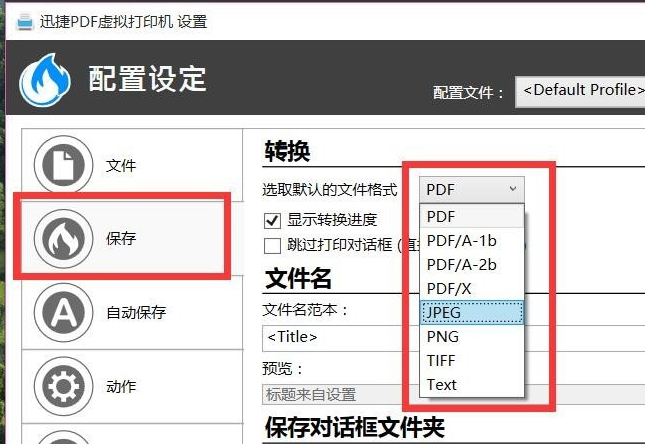
打印机图-7
其中之一就是将打印任务转换在PDF文档,以便在其它安装有打印机的计算机上实现打印操作。

安装打印机图-8
以上就是打印机安装后无法打印的解决操作方法了。
以上就是电脑技术教程《打印机安装后无法打印,小编教你解决打印机安装后无法打印》的全部内容,由下载火资源网整理发布,关注我们每日分享Win12、win11、win10、win7、Win XP等系统使用技巧!小编教你解决win7蓝屏的方法了
电脑在现在可谓是无处不在了,而有的用户在使用的时候,在使用Win7系统时遇到死机蓝屏,很多用户束手无策,觉得是比较麻烦的系统问题,其实蓝屏并不可怕,可怕的是那颗遇见困难的心,那么开机蓝屏怎么解决?下面,小编就来跟大家说说系统蓝屏的解决方法了.






